Win11 C 盘空间告急?这些清理妙法你必须知道
当你发现自己的 Win11 电脑 C 盘空间不足时,是不是感到一阵焦虑?别担心,接下来我就为大家详细介绍一些实用的清理方法,让你的电脑重新“轻装上阵”。
我们先来了解一下为什么 C 盘空间会不足,很多时候,是因为系统更新文件、临时文件、回收站中的文件等不断累积,还有一些大型软件默认安装在 C 盘,以及我们日常使用中产生的各种缓存文件等。
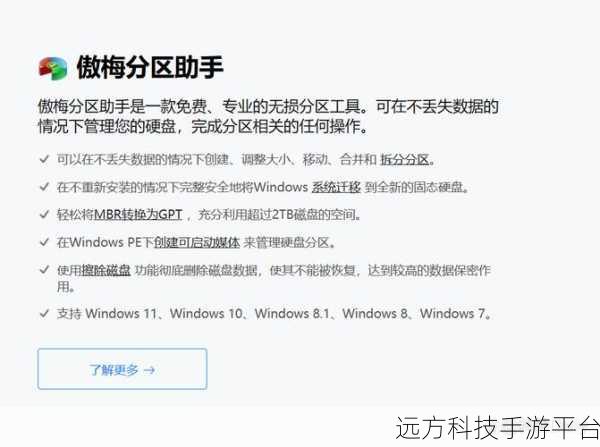
方法一:清理临时文件
按下“Win + I”打开设置,点击“系统”,选择“存储”,在“存储感知”中点击“立即运行”,系统会自动清理临时文件和垃圾文件。
方法二:删除回收站中的文件
回收站中的文件也会占用 C 盘空间,如果确定里面的文件不再需要,右键点击回收站图标,选择“清空回收站”。
方法三:卸载不常用的软件
打开“控制面板”,点击“程序和功能”,找到不常用的软件,右键选择“卸载”,特别注意,在卸载软件时,有些软件会提示是否保留用户数据,建议选择不保留,以释放更多空间。
方法四:移动个人文件
将一些个人文件,如照片、视频、文档等,移动到其他盘符,在文件资源管理器中,选中要移动的文件或文件夹,右键选择“剪切”,然后粘贴到其他盘符的指定文件夹中。
方法五:压缩文件
对于一些不常用但又不能删除的文件,可以进行压缩,选中文件或文件夹,右键选择“添加到压缩文件”。
方法六:清理系统更新文件
按下“Win + R”打开运行窗口,输入“services.msc”,找到“Windows Update”服务,右键选择“停止”,然后打开 C:\Windows\SoftwareDistribution 文件夹,删除其中的“Download”和“DataStore”文件夹。
接下来给大家分享一个小技巧,在日常使用电脑时,我们可以更改一些软件的默认安装路径,避免它们都安装在 C 盘。
让我们来假设一个场景,比如你正在玩一款热门的游戏,游戏的安装包和缓存文件占用了大量 C 盘空间,这时候,你就可以按照上述方法来清理 C 盘,为游戏的流畅运行创造更好的条件。
就拿《英雄联盟》这款游戏来说,它的更新文件和缓存可能会占用不少空间,我们可以在游戏设置中找到缓存清理的选项,或者直接删除游戏目录下的一些临时文件。
问答:
1、清理 C 盘空间会删除重要文件吗?
答:如果您按照上述正规的操作方法进行清理,一般不会删除重要文件,但在清理之前,建议您对重要文件进行备份,以防万一。
2、清理 C 盘空间后,电脑速度会明显提升吗?
答:在一定程度上会提升电脑的运行速度,因为充足的磁盘空间有助于系统更高效地运行。
3、可以使用第三方软件清理 C 盘吗?
答:可以,但要选择知名、可靠的第三方软件,并仔细阅读其操作说明。